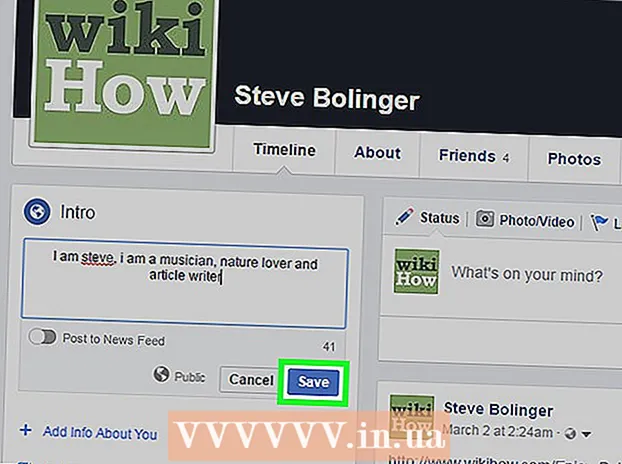ผู้เขียน:
Mark Sanchez
วันที่สร้าง:
5 มกราคม 2021
วันที่อัปเดต:
1 กรกฎาคม 2024

เนื้อหา
บทความนี้จะแสดงวิธีเข้าถึงไฟล์ระบบ (ไฟล์รูท) บนอุปกรณ์มือถือ Android ในการดำเนินการนี้ คุณต้องได้รับสิทธิ์ superuser (สิทธิ์รูท) บนอุปกรณ์และดาวน์โหลดแอปพลิเคชัน ES File Explorer จาก Play Store
ขั้นตอน
 1 รูทอุปกรณ์ของคุณ สิ่งนี้จำเป็นสำหรับการเข้าถึงไฟล์ระบบ Android กระบวนการรับสิทธิ์ superuser ขึ้นอยู่กับรุ่นอุปกรณ์ และบางรุ่นจะไม่สามารถรับสิทธิ์ดังกล่าวได้เลย เรียนรู้กระบวนการรูทก่อนดำเนินการต่อ
1 รูทอุปกรณ์ของคุณ สิ่งนี้จำเป็นสำหรับการเข้าถึงไฟล์ระบบ Android กระบวนการรับสิทธิ์ superuser ขึ้นอยู่กับรุ่นอุปกรณ์ และบางรุ่นจะไม่สามารถรับสิทธิ์ดังกล่าวได้เลย เรียนรู้กระบวนการรูทก่อนดำเนินการต่อ - กระบวนการรับสิทธิ์ superuser นั้นไม่เป็นอันตราย แต่จะทำให้การรับประกันของคุณเป็นโมฆะและอาจส่งผลต่อความปลอดภัยของอุปกรณ์ของคุณ
 2 ดาวน์โหลด ES File Explorer ข้ามขั้นตอนนี้หากคุณได้ติดตั้งแอปนี้ในอุปกรณ์ของคุณแล้ว เปิด Play Store
2 ดาวน์โหลด ES File Explorer ข้ามขั้นตอนนี้หากคุณได้ติดตั้งแอปนี้ในอุปกรณ์ของคุณแล้ว เปิด Play Store  และทำตามขั้นตอนเหล่านี้:
และทำตามขั้นตอนเหล่านี้: - แตะแถบค้นหา
- เข้าสู่ es file explorer;
- เลือก "ES File Explorer File Manager" จากเมนูแบบเลื่อนลง
- คลิก "ติดตั้ง";
- คลิก "ยอมรับ" เมื่อได้รับแจ้ง;
- หากได้รับแจ้ง ให้เลือก "หน่วยความจำภายใน" อย่าติดตั้ง ES File Explorer ลงในการ์ด SD
 3 เรียกใช้ ES File Explorer คลิก "เปิด" ใน Play Store หรือแตะไอคอนแอป ES File Explorer
3 เรียกใช้ ES File Explorer คลิก "เปิด" ใน Play Store หรือแตะไอคอนแอป ES File Explorer - หากนี่เป็นครั้งแรกที่คุณเปิดตัว ES File Explorer คุณอาจต้องเลื่อนดูสองสามหน้าเพื่อไปที่โฮมเพจ
 4 คลิกที่ ☰. ที่มุมซ้ายบนของหน้าจอ เมนู ES File Explorer จะเปิดขึ้น
4 คลิกที่ ☰. ที่มุมซ้ายบนของหน้าจอ เมนู ES File Explorer จะเปิดขึ้น  5 เลื่อนลงไปที่ส่วน "Root Explorer" ทางด้านล่างของเมนู ปุ่มสลับสีขาวปรากฏขึ้นทางด้านขวาของส่วน
5 เลื่อนลงไปที่ส่วน "Root Explorer" ทางด้านล่างของเมนู ปุ่มสลับสีขาวปรากฏขึ้นทางด้านขวาของส่วน  6 แตะสวิตช์สีขาวข้าง "Root Explorer"
6 แตะสวิตช์สีขาวข้าง "Root Explorer"  . มันจะเปลี่ยนเป็นสีน้ำเงิน
. มันจะเปลี่ยนเป็นสีน้ำเงิน  ... หากคุณได้รับสิทธิ์ superuser และติดตั้ง (ไปยังหน่วยความจำภายใน) ES File Explorer คุณจะสามารถดูไฟล์ระบบได้
... หากคุณได้รับสิทธิ์ superuser และติดตั้ง (ไปยังหน่วยความจำภายใน) ES File Explorer คุณจะสามารถดูไฟล์ระบบได้  7 รอให้โฟลเดอร์ระบบและไฟล์ปรากฏขึ้นบนหน้าจอ สิ่งนี้จะเกิดขึ้นใน 1-2 วินาทีเมื่ออัปเดต ES File Explorer
7 รอให้โฟลเดอร์ระบบและไฟล์ปรากฏขึ้นบนหน้าจอ สิ่งนี้จะเกิดขึ้นใน 1-2 วินาทีเมื่ออัปเดต ES File Explorer  8 หากจำเป็น ให้แก้ไขข้อผิดพลาด "การทดสอบล้มเหลว" หากติดตั้ง ES File Explorer บนการ์ด SD ด้วยเหตุผลบางประการ ข้อผิดพลาด "ขออภัย การทดสอบล้มเหลว คุณลักษณะนี้ไม่สามารถทำงานบนอุปกรณ์ของคุณได้ ” ในกรณีนี้ ให้ย้าย ES File Explorer ไปยังหน่วยความจำภายในของอุปกรณ์ Android:
8 หากจำเป็น ให้แก้ไขข้อผิดพลาด "การทดสอบล้มเหลว" หากติดตั้ง ES File Explorer บนการ์ด SD ด้วยเหตุผลบางประการ ข้อผิดพลาด "ขออภัย การทดสอบล้มเหลว คุณลักษณะนี้ไม่สามารถทำงานบนอุปกรณ์ของคุณได้ ” ในกรณีนี้ ให้ย้าย ES File Explorer ไปยังหน่วยความจำภายในของอุปกรณ์ Android: - เปิดแอปการตั้งค่าแล้วคลิกแอปพลิเคชัน> ES File Explorer;
- กด "หน่วยความจำ";
- แตะ "เปลี่ยน" ในส่วน "การ์ด SD"
- คลิก "หน่วยความจำภายใน";
- รอให้ ES File Explorer ย้ายไปยังหน่วยความจำภายใน
 9 เรียกดูโฟลเดอร์และไฟล์ระบบ Android ของคุณ ไฟล์และโฟลเดอร์สามารถดูได้ตามปกติ แต่ตอนนี้หน้าจอจะแสดงไฟล์และโฟลเดอร์ของระบบ (ขอบคุณ ES File Explorer)
9 เรียกดูโฟลเดอร์และไฟล์ระบบ Android ของคุณ ไฟล์และโฟลเดอร์สามารถดูได้ตามปกติ แต่ตอนนี้หน้าจอจะแสดงไฟล์และโฟลเดอร์ของระบบ (ขอบคุณ ES File Explorer) - โฟลเดอร์ที่มีสีอ่อนกว่าโฟลเดอร์มาตรฐานคือโฟลเดอร์ระบบ
- อย่าแตะต้องไฟล์ระบบหากคุณไม่ทราบว่าจะนำไปสู่ที่ใด จำไว้ว่าการกระทำของคุณอาจทำให้อุปกรณ์เสียหายได้
เคล็ดลับ
- เราขอแนะนำให้คุณอัปเดตระบบ Android ของคุณก่อนเข้าถึงไฟล์ระบบ เนื่องจากไฟล์สามารถเปลี่ยนแปลงได้ขึ้นอยู่กับระบบปฏิบัติการ
คำเตือน
- อย่าลบไฟล์และแอปพลิเคชันเว้นแต่คุณจะรู้ว่าจะนำไปสู่ที่ใด หากคุณลบไฟล์ระบบที่สำคัญ คุณอาจสร้างความเสียหายให้กับอุปกรณ์ของคุณ